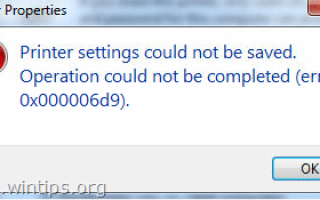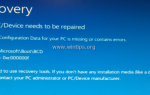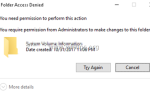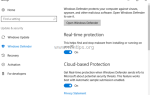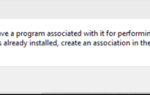Несколько дней назад я пошел к одному из моих клиентов, чтобы добавить новый принтер (HP Laserjet 1102w) в его сеть. После успешной установки принтера на первый компьютер локально (с помощью USB-кабеля) я попытался открыть общий доступ к принтеру для остальных пользователей сети, но, к сожалению, я столкнулся со следующей ошибкой при нажатии OK для применения настроек общего доступа: «Настройки принтера могли не может быть сохранено. Операция не может быть завершена ошибка 0x000006d9 «.
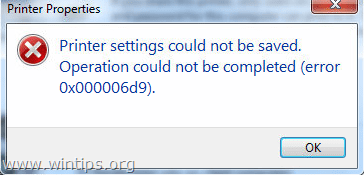
После некоторых поисков в Интернете я понял, что ошибка «0x000006d9» при попытке общего доступа к принтеру вызвана тем, что в системе отключена служба брандмауэра Windows. Поэтому я пошел в службы Windows, чтобы включить службу брандмауэра Windows. Но я обнаружил, что служба брандмауэра Windows не существует и отсутствует в списке служб.
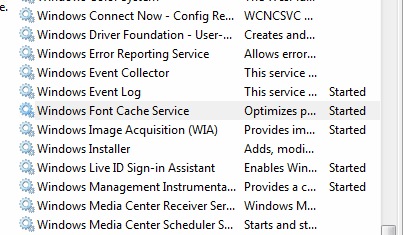
В этом руководстве вы найдете подробные инструкции по устранению следующих проблем:
- Служба брандмауэра Windows отсутствует / не указана в списке служб.
- Служба брандмауэра Windows не может запустить / не может запустить брандмауэр Windows.
- Брандмауэр Windows не может изменить некоторые ваши настройки. Код ошибки 0x80070424
- Служба брандмауэра Windows (0x5) не запускается
Решение проблемы Служба брандмауэра Windows 7 отсутствует (не указан) или не удалось запустить проблему (и).
Шаг 1. Сканирование компьютера на наличие вирусов и вредоносных программ.
Важный: Прежде чем следовать приведенным ниже инструкциям, убедитесь, что ваш компьютер на 100% чист от вредоносных программ, таких как руткиты, вредоносные программы или вирусы. Чтобы выполнить эту задачу, выполните действия, описанные в этом Руководстве по быстрому сканированию и удалению вредоносных программ, а затем попробуйте снова проверить наличие обновлений. Если проблема не устранена, перейдите к следующему шагу.
Шаг 2. Автоматически диагностируйте и устраняйте проблемы службы брандмауэра Windows.
1. Загрузите и запустите средство устранения неполадок брандмауэра Microsoft * для автоматического устранения распространенных проблем брандмауэра Windows, таких как сбой при запуске службы брандмауэра Windows (0x5), отсутствует служба BFE или удаленная помощь Windows.
* Источник: https://support.microsoft.com/en-us/help/17613/automatically-diagnose-and-fix-problems-with-windows-firewall
2. Следуйте инструкциям на экране и позвольте средству устранения неполадок брандмауэра автоматически устранить проблемы,
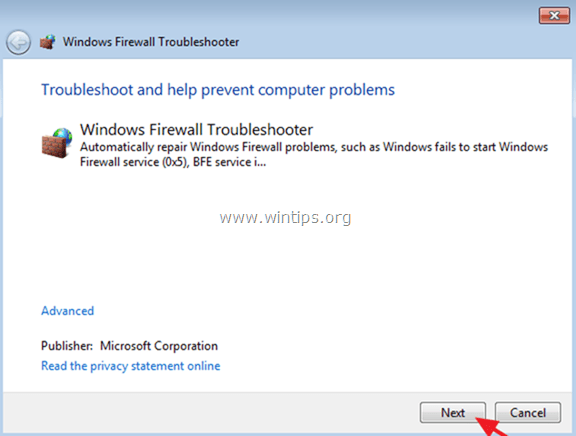
3. Если средство устранения неполадок не может устранить проблемы автоматически, следуйте инструкциям (в шаге 3 ниже), чтобы вручную устранить проблемы с помощью службы брандмауэра Windows.
Шаг 3. Определите проблему со службой брандмауэра Windows.
Если служба брандмауэра Windows по-прежнему отсутствует в службах или не запускается, то пришло время выяснить, в чем причина проблемы со службой брандмауэра Windows. Для этой задачи я использую Сервисный сканер Farbar (или ФСС), небольшой портативный инструмент, который позволяет диагностировать проблемы с сетевым подключением из-за поврежденных или отсутствующих служб Windows.
1. Загрузите и запустите средство Farbar Service Scanner (FSS.exe) с сайта BleepingComputer.com.
2. Выберите Брандмауэр Windows поставьте галочку и нажмите сканирование.
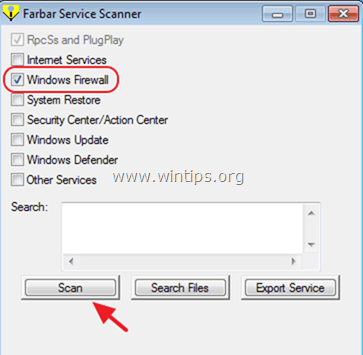
3. Когда проверка инструмента Fabar Service Scanner завершена, проверьте созданный файл журнала FSS.txt, чтобы определить проблему со службой брандмауэра Windows.
Пример №1: Если в реестре отсутствует ключ брандмауэра Windows (MpsSvc) *, вы должны увидеть следующие строки в сгенерированном файле FSS.txt (в разделе брандмауэра Windows):
«Служба MpsSvc не запущена. Проверка конфигурации службы:
Проверка Тип запуска: ВНИМАНИЕ! =====> Невозможно открыть раздел реестра MpsSvc. Сервисный ключ не существует.
Проверка ImagePath: ВНИМАНИЕ! =====> Невозможно открыть раздел реестра MpsSvc. Сервисный ключ не существует.
Проверка ServiceDll: ВНИМАНИЕ! =====> Невозможно открыть раздел реестра MpsSvc. Сервисный ключ не существует. «
РешениеВ этом случае перейдите к шагу 4, чтобы добавить отсутствующий ключ службы брандмауэра Windows (MpsSvc) * в реестр.
* Раздел реестра службы брандмауэра Windows (полный путь): HKEY_LOCAL_MACHINE \ SYSTEM \ CurrentControlSet \ services \ MpsSvc
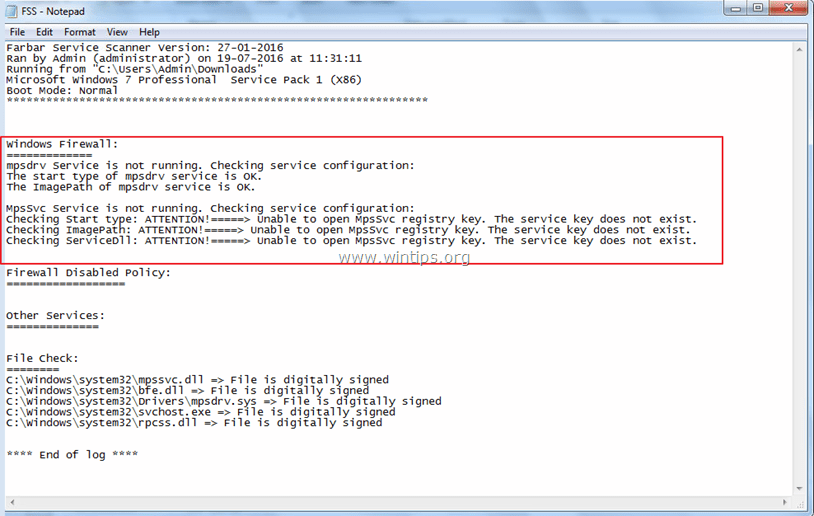
Пример №2: Если служба брандмауэра Windows отключена в системе, вы должны увидеть следующие строки в сгенерированном файле FSS.txt (в разделе брандмауэра Windows):
«Служба MpsSvc не запущена. Проверка конфигурации службы:
Тип запуска службы MpsSvc установлен на Отключено. Тип запуска по умолчанию — Авто.
ImagePath службы MpsSvc в порядке.
ServiceDll службы MpsSvc в порядке. «
Решение: В этом случае перейдите к службам Windows и установите Тип запуска из Брандмауэр Windows служба для Авто.
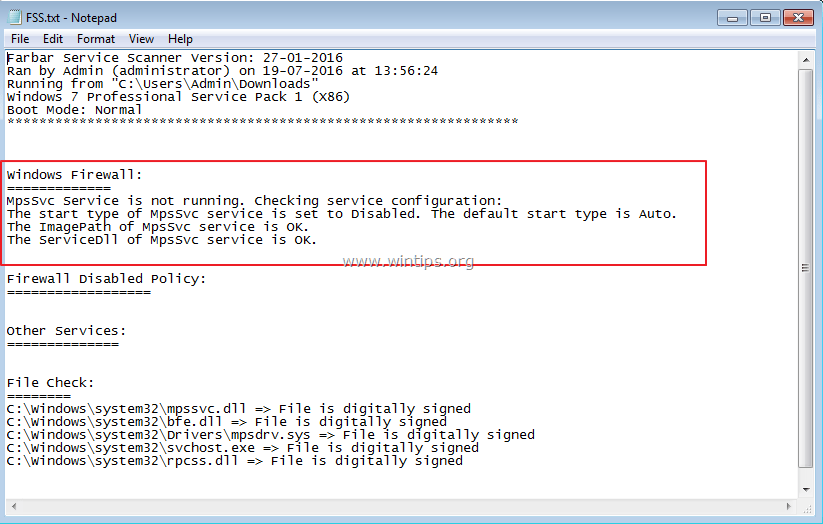
Шаг 4. Добавьте отсутствующий ключ службы брандмауэра Windows в реестр Windows.
Если служба брандмауэра Windows отсутствует, то в реестре Windows также отсутствует следующий раздел реестра:
- HKEY_LOCAL_MACHINE \ SYSTEM \ CurrentControlSet \ Services \ MpsSvc
Чтобы повторно добавить ключ службы брандмауэра Windows (MpsSvc) в реестр Windows:
Способ 1. Добавьте отсутствующий ключ службы брандмауэра Windows с другого рабочего компьютера.
На другом рабочем компьютере с той же ОС:
1. Откройте редактор реестра и перейдите по следующему пути:
- HKEY_LOCAL_MACHINE \ SYSTEM \ CurrentControlSet \ Services \
2. Щелкните правой кнопкой мыши на MpsSvc ключ и выберите экспорт.
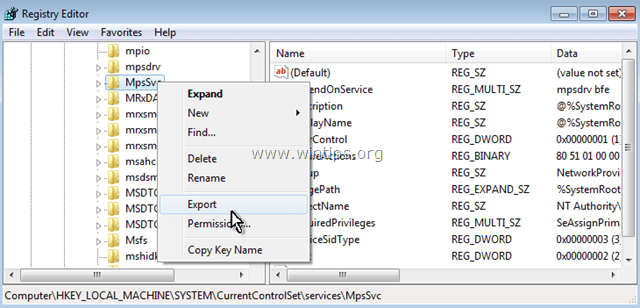
3. Сохранить экспортированный ключ с узнаваемым именем (например, «MspSvc.reg»).
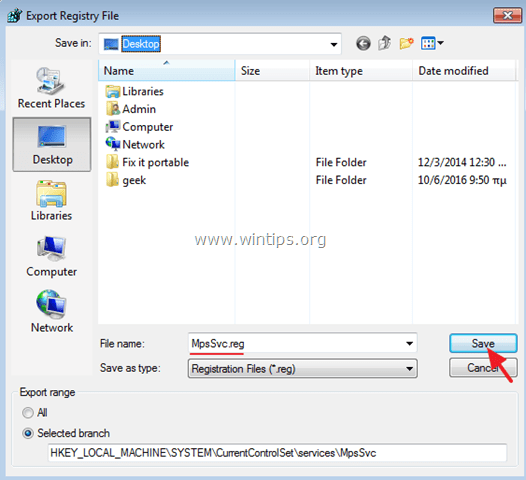
4. Затем перенесите (с помощью USB-накопителя) экспортированный файл .reg (например, «MspSvc.reg») на проблемный компьютер (где отсутствует служба брандмауэра Windows).
5. Дважды щелкните файл .reg, чтобы объединить его информацию с реестром.
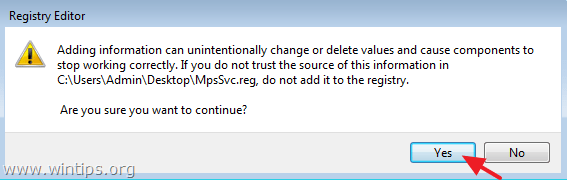
6. Перезагрузите ваш компьютер и все готово!
Способ 2. Добавьте отсутствующий ключ службы брандмауэра Windows из файла .reg.
Если у вас нет другого рабочего компьютера для экспорта ключа службы брандмауэра Windows и у вас установлена ОС Windows 7, то:
1. Загрузите reg-файл FirewallRegistryFix на свой компьютер. *
* Файл был экспортирован с работающего компьютера с Windows 7.
2. Дважды щелкните на FirewallRegistryFix.reg файл для добавления своей информации в реестр Windows.
Это оно! Дайте мне знать, если это руководство помогло вам, оставив свой комментарий о вашем опыте. Пожалуйста, любите и делитесь этим руководством, чтобы помочь другим.